検索はキーワードに基づいています。
例:「手順」
自然言語で検索しないでください
例:「新しいプロシージャを作成するにはどうすればよいですか?」
2つの異なるクリップ間でグレードを一致させる
| 1. | 選択するColor > MatchGrade MatchGradeノードをスクリプトに挿入します。 |
| 2. | 以下をせよ: |
• MatchGradeの接続Sourceカラー変換を適用するクリップへの入力。
• 接続するTarget一致させるクリップへの入力。これは完全に異なるクリップ、ステレオペアである必要がありますSourceクリップ、またはSource別の形式のクリップ。
• ビューアーをMatchGradeの出力に接続します。
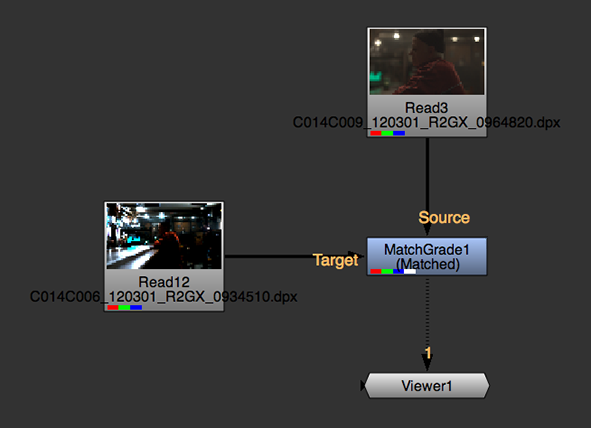
| 3. | MatchGradeプロパティで、設定しますTaskにMatch Different Clip。 |
| 4. | セットするOutputにSource その後Targetを比較するSourceそしてTarget画像。 |
| 5. | 同様のコンテンツをカバーするフレームを見つけたときSourceそしてTargetクリップをクリックします |
たとえば、草が欲しい場合Source草と同じ色を持つクリップTargetクリップの場合、草のピクセルの相対的な量がほぼ同じであるフレームを選択する必要があります。コンテンツが類似しているほど、MatchGradeは色を一致させることができます。
注意: 同じ数を使用する必要はありませんSourceそしてTarget両方を参照フレームとして参照するか、同じフレームを参照フレームとして設定します。
必要に応じて、使用することもできます![]() 参照フレームのセットからフレームを削除するボタン。
参照フレームのセットからフレームを削除するボタン。
| 6. | 間の特定の要素のみを一致させたい場合SourceそしてTargetクリップ、両方にマスクを供給SourceそしてTarget入力のアルファチャンネルとセットMaskどちらかに: |
• Alpha -両方の入力からのアルファチャネルをマスクとして使用します。の非黒領域のみSourceそしてTarget入力のアルファチャンネルはMatchGrade分析で使用され、グレードは非黒領域に制限されますSourceアルファ。
• Inverted Alpha -両方の入力から反転したアルファチャネルをマスクとして使用します。の非白領域のみSourceそしてTarget入力のアルファチャンネルはMatchGrade分析で使用され、グレードは非白領域に限定されますSourceアルファ。
マスクは、ほぼ同じ量の類似コンテンツをカバーするフレームが見つからない場合にも役立ちます。たとえば、 SourceそしてTarget入力の草と空の量が異なる場合、両方の入力でロトノードを使用して、同じ量の草と空を覆うマスクを作成できます。その場合、グレードは、 Source入力。フレーム全体に適用するには、最初にグレードをエクスポートする必要があります。詳細については、手順12を参照してください。

|

|
| のSource画像。この場合、次のことができます この画像を設定して完全に 不透明なアルファ... |
...そしてこのようなマスクをTarget 両方の入力をカバーする画像 同様のコンテンツ。 |
| 7. | 参照フレームの設定が完了したら、 Transformドロップダウンメニューでグレードの計算方法を選択します。 |
• 3D LUT -グレードを3Dルックアップテーブル(LUT)として計算します。これにより、グレードを.cspこれは、OCIOFileTransformノードで使用できます。
• CDL-グレードをカラー決定リスト(CDL)として計算します。これにより、グレードをOCIOCDLTransformノードにエクスポートできます。
注意: のCDL変換は制限されており、すべてのタイプの色変換をモデル化することはできません。ほとんどの場合、選択3D LUT最良の結果が得られます。
| 8. | セットするOutput戻るMatchedそしてクリックAnalyze Reference Frames。 |
MatchGradeは、マッチングに必要な変換を計算しますSourceへの画像Target画像。
| 9. | 結果を評価するには、MatchGradeノードを選択してを押しますD繰り返してオリジナルを切り替えますSource画像と段階的な出力。 |

|

|
| のSource画像。 | のTarget画像。 |

|
| 色が一致した結果。 |
| 10. | 結果に満足できない場合は、次の1つ以上を試してください。 |
• より良い参照フレームを探すか、 Target両方の入力がほぼ同じ量の類似コンテンツをカバーすることを確認します。
• 使用Pre LUT分析に使用する1DシェーパーLUTを指定するドロップダウンメニュー: LinearまたはLogarithmic。
• 増加LUT Resolution値。これは、MatchGradeが色変換を格納するルックアップテーブル(LUT)の解像度です。値を大きくすると結果が改善されますが、処理時間が長くなります。最大値は64です。
• セットする Colorspace別の値に。使用する正しい設定は、変換の性質によって異なります。各オプションを試して、どれが映像に最適かを確認してください。
• 増加Iterations値。これにより、改良パスの数が決まります。値を大きくすると、色の一致が良くなりますが、処理に時間がかかります。
結果を更新するには、をクリックしますAnalyze Reference Frames再び。
| 11. | 設定した場合TransformにCDLステップ8では、調整して手動でグレードを微調整できます。 slope、 offset 、 power 、そしてsaturation。のlock右側のコントロールは、クリックしたときに値が再計算されないようにしますRecalculate CDL、一部の値を手動で設定し、他の値を自動的に推定できます。たとえば、調整してロックすることができますslopeそしてoffsetそしてクリックRecalculate CDL自動的に再計算するpowerそしてsaturation。 |
| 12. | 必要に応じて、計算されたグレードをエクスポートして、スクリプト内の他のノードに適用できます。これを行う方法は、グレードを3D LUTまたはCDLとして計算することを選択したかどうかによって異なります。 |
• 設定した場合Transformに3D LUT、LUTをに書き込むことができます.cspファイルを作成し、OCIOFileTransformノードを作成します。このノードは、スクリプトの他の場所で同じグレードを適用するために使用できます。そのためには、ファイルのパスと名前を入力します.cspのファイルLUT output fileフィールドとクリックWrite LUTをエクスポートします。次に、クリックCreate OCIOFileTransformからの色変換を適用するOCIOFileTransformノードを作成する.cspファイル。
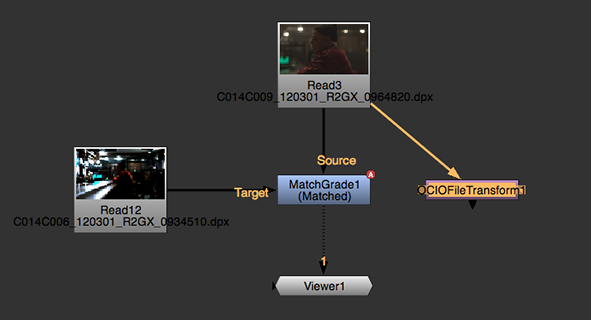
• 設定した場合TransformにCDL、クリックできますCreate OCIOCDLTransformの値を使用するOCIOCDLTransformノードを作成するにはCDL Output MatchGradeプロパティのセクション。
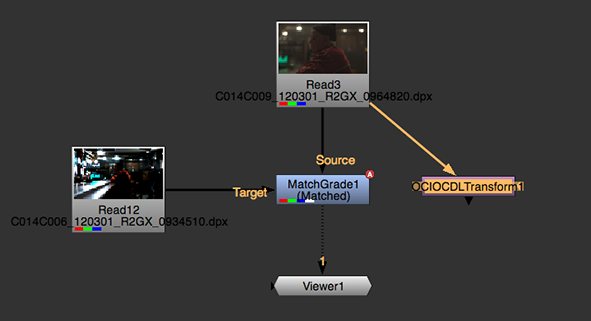
ヒント: 新しいノードをMatchGradeのノードに接続するだけで、別のソースにグレードを適用することもできますSource入力。
申し訳ありませんが、これは役に立ちませんでした
なぜこれが役に立たなかったのですか? (当てはまるもの全てをご確認ください)
ご意見をいただきありがとうございます。
探しているものが見つからない場合、またはワークフローに関する質問がある場合は、お試しくださいファウンドリサポート。
学習コンテンツを改善する方法についてご意見がある場合は、下のボタンを使用してドキュメントチームにメールを送信してください。
フィードバックをお寄せいただきありがとうございます。